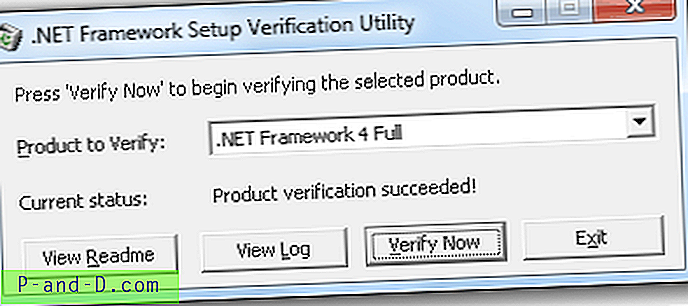스마트 폰은 일상 생활에서 기본적인 필수품이되었습니다. 그러나 인터넷이 없으면 스마트 폰조차도 쓸모가 없습니다. 업무 관련 생활에서 소셜 미디어 사용, 비디오 시청에서 정보 수집에 이르기까지 모든 것을 위해서는 인터넷이 필요합니다. 그리고 무엇을 추측합니까? 사람들은 주로 휴대 전화로 인터넷에 액세스하기 위해 모바일 데이터에 의존합니다. 그러나 때로는 네트워크 데이터 문제와 관련하여 문제가 발생할 수 있습니다.
데이터를 켜고 몇 초간 기다렸다가 연결이 없으면 다시 시도하지만 여전히 연결되지 않으면 좌절합니다. 신호 강도가 약하거나 인터넷 설정이 올바르지 않거나 기술적 인 문제로 인해 모바일 인터넷에 연결하지 못할 수 있습니다. 이것은 스마트 폰에서 일반적인 문제입니다. Play 스토어에서 데이터 연결 문제를 해결한다고 주장하는 일부 앱을 찾을 수 있지만 물론 사용하지 않는 앱도 있습니다.
신호 강도가 낮거나 SIM 카드 문제, 데이터 제한 경고 무시 등과 같은 많은 이유가있을 수 있습니다. 원인이 무엇이든간에 더 중요한 것은 그에 대한 해결책을 찾는 것입니다. 따라서 모바일 인터넷 연결을 수정하는 데 도움이되는 솔루션을 제안했습니다.
동일한 서비스 제공 업체의 SIM 카드를 사용하는 다른 사용자가 인터넷에 액세스 할 수 있는지 확인하십시오. 그렇지 않다면 아마도 시간이 지남에 따라 운영자 측의 기술적 인 오류 일 것입니다.
모바일 인터넷 데이터가 작동하지 않는 문제를 해결하는 방법
우리는 귀하의 모바일 인터넷 데이터 연결을 수정하기 위해 가능한 모든 솔루션을 마무리했습니다.
비행 모드 켜기

설정, APN 및 SIM 이 모두 정확 하지만 여전히 인터넷에 연결할 수 없습니다 . 그런 다음 비행 모드를 켜십시오. 미니 스위치 와 비슷하며 SIM 카드의 전원을 끄고 몇 초 후에 비행 모드를 끕니다. 전화가 비행 모드가 될 때까지 데이터를 끄십시오. 이것은 인터넷 액세스를 다시 얻는 가장 쉽고 쉬운 방법 중 하나입니다.
APN 재설정
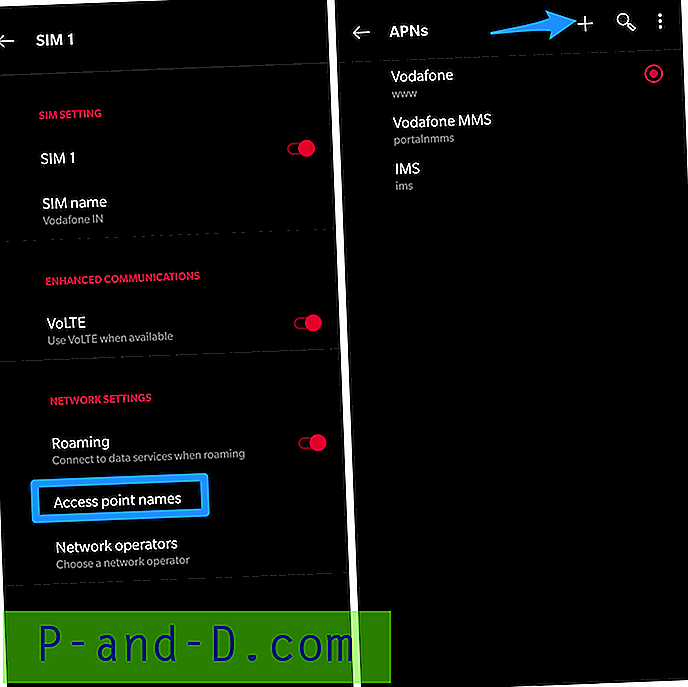
Android 시스템 업데이트 후 APN 설정에서 일반적인 문제가 발견되었습니다. APN은 전화 경력이 장치와 통신하는 데 사용되는 액세스 포인트 이름을 나타냅니다. 따라서 APN에 특정 문제가있는 경우 인터넷 액세스에 문제가 발생할 수 있습니다.
그러나 APN을 재설정하고 셀룰러 데이터 문제를 해결하는 데 도움이되는지 확인하십시오. APN을 재설정하려면 다음 단계를 따르십시오.
- APN 설정으로 이동하십시오.
- 점 3 개로 표시된 메뉴 버튼을 누르고 NEW APN을 선택하십시오.
- 이제 공급자에 따라 APN 세부 정보를 수동으로 입력하십시오.
장치를 다시 시작하십시오
이것은 거의 모든 스마트 폰 사용자가 사용하는 가장 일반적인 트릭입니다. 문제가 무엇이든간에 다른 장치가 작동하지 않으면 장치를 다시 시작하는 것이 항상 목록에 있습니다. 운 좋게도, 그것은 대부분의 일을합니다. 데이터 연결에 문제가있는 경우 간단히 전화기를 켜고 끌 수 있습니다. 전화기를 끄고 몇 분 후에 다시 시작하십시오. 전화기를 다시 시작하면 연결 문제를 비롯한 여러 가지 문제를 해결하는 데 도움이됩니다.
SIM 재 삽입 또는 교체
기기를 다시 시작하거나 재부팅 한 후에도 일부 셀룰러 데이터 문제가 해결되지 않는 경우가 있습니다. 따라서 SIM 카드를 다시 삽입하는 것과 같은 다른 방법을 시도해야합니다. 스마트 폰을 끄고 SIM 카드를 제거하십시오. 최소 30 초 후에 다시 다시 삽입하고 장치를 켜십시오. 장치가 다시 연결될 때까지 기다린 후 모바일 인터넷이 작동하는지 확인하십시오.
다른 옵션이없는 경우 휴대 전화를 끕니다. SIM 카드를 제거합니다. 다른 슬롯에 SIM을 다시 삽입하거나 듀얼 SIM 장치의 SIM 슬롯간에 교체합니다. 다른 장치에 SIM을 삽입하고 인터넷 데이터 서비스를 확인할 수도 있습니다.
APN 프로토콜 변경
많은 시간 동안 장치의 자동 설정 APN 프로토콜에 문제가 있습니다. 그러나이 옵션을 모든 장치에서 사용할 수있는 것은 아닙니다. 그러나 많은 장치가이 옵션을 제공합니다. 따라서 APN 설정을 체크인하고 옵션을 찾으면 하나만 사용하지 말고 IPv4 / IPv6로 변경하십시오.
올바른 네트워크 모드를 선택하십시오
4G 전화를 사용하는 경우 모바일 인터넷을 최대한 활용하려면 네트워크 모드를 4G로 설정해야합니다. 2G 또는 3G로 설정되어 있으면 인터넷 사용에 문제가있을 수 있습니다. 장치에서 올바른 네트워크 모드를 설정하려면 아래 단계를 따르십시오.
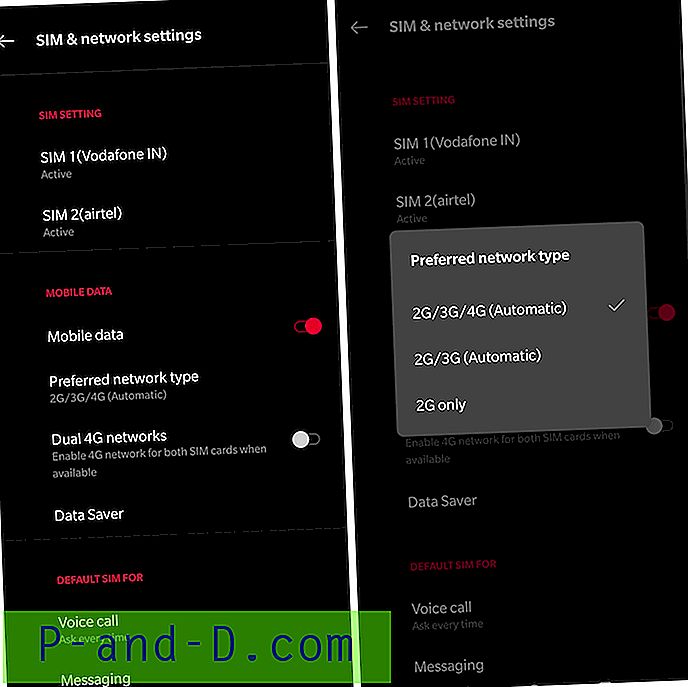
- 장치 설정으로 이동하십시오.
- 그런 다음 모바일 데이터 → 네트워크 모드 로 이동 하여 최상의 네트워크 모드를 선택하십시오. 자동을 선택할 수도 있습니다. 이것은 위치에 따라 가장 적합한 네트워크를 활성화합니다.
Mediatek 프로세서
- 장치 사양을 확인하여 MTK (Mediatek Chipset)에서 실행되는지 확인하십시오.
- 이제 3G Android 기기에 MTK 엔지니어링 모드 앱을 다운로드하여 설치하십시오.
- 앱을 열고 MTK 설정을 선택하십시오 .
- 우선 네트워크 옵션을 선택하십시오
- 드롭 다운 목록에서 4G LTE / WCDMA / GSM 및 휴대 전화 저장 및 재부팅을 선택하십시오.
- 완료되면 첫 번째 SIM 슬롯에 SIM을 삽입하고 두 번째 SIM 슬롯을 비워 두십시오.
- 끝났습니다.
참고 : 엔지니어링 모드 앱에서 불필요한 변경을 수행하지 마십시오.
Qualcomm 칩셋
장치 사양을 확인하여 Qualcomm 칩셋에서 실행되는지 확인하십시오. 이 방법에는 Version KitKat 4.4가 설치된 Android 장치가 더 바람직합니다.
- 바로 가기 마스터 (라이트) 앱을 여기에서 다운로드하여 설치하십시오.
- 이제 메뉴로 이동하여 "서비스 메뉴"를 엽니 다
- 그런 다음“시스템 앱”옵션을 선택하여 LTE 대역을 변경하십시오.
- 엔지니어링 모드 앱을 다운로드하고 LTE 대역을 변경할 수도 있습니다.
- 데이터 옵션 변경. 끝난!
전화 테스트 방법
이 옵션을 모든 장치에서 사용할 수있는 것은 아니지만 시도해 볼 수 있습니다.
- 다이얼 패드에서 * # * # 4636 # * # * 를 다이얼하십시오.
- 페이지 이름은 Testing입니다
- 전화 정보 옵션을 클릭하십시오
- 아래로 스크롤하여 기본 네트워크 유형 설정을 찾으십시오.

- 원하는 네트워크를 선택하십시오 선택권
- 라디오를 껐다 켜십시오.
네트워크 설정을 공장 기본값으로 재설정
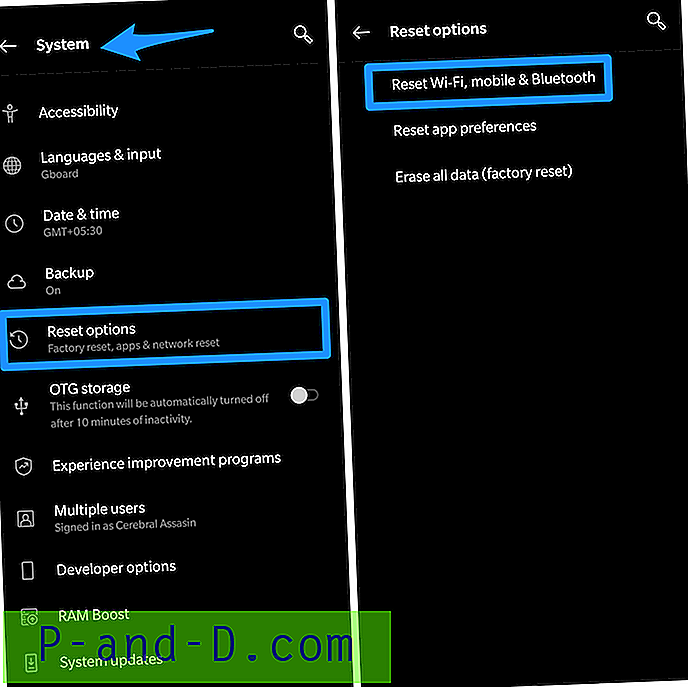
위의 방법으로 예상 한 결과를 얻지 못하는 경우 네트워크 설정과 관련이없는 변경 사항이있을 수 있습니다. 따라서 네트워크 설정을 기본값으로 변경하면 문제를 해결해야합니다. 네트워크를 재설정하려면 아래 언급 된 단계를 확인하십시오.
- 기기에서 설정 앱으로 이동합니다.
- “백업 및 재설정”옵션을 선택하십시오.
- 그런 다음 "Reset Network Settings (네트워크 설정 재설정)"를 클릭하고 그에 따라 다음 단계를 수행하십시오.
모바일 데이터 한도 확인
스마트 폰을 사용하면 데이터 제한을 설정하여 해당 제한에 도달 할 경우 알려줄 수 있습니다. 솔직히 말해서, 대부분의 사람들은 일상적인 사용량을 확인하지 않고도 데이터 요금제를 계속 사용합니다. 따라서 데이터 계획을 최대한 활용했을 수 있습니다.
그러나이 경우 모바일 인터넷에 계속 액세스하기 위해 새로운 데이터 제한을 설정할 수 있습니다. 데이터 한도에 도달했는지 확인하려면 다음 단계를 따르십시오.
- 장치 설정으로 이동하십시오. 데이터 사용량을 누릅니다.
- 데이터 사용량을 표시하는 선형 그래프가 표시됩니다. 여기에서 그래프 한계를 드래그하여 데이터 한계를 설정할 수 있습니다.
- 또한 "데이터 제한"옵션을 끄십시오.
설정은 스마트 폰마다 다를 수 있습니다. 일반적으로 네트워크 / 모바일 데이터 제한은 설정 → 네트워크 → 모바일 데이터 제한 옵션에서 사용할 수 있습니다.
손상된 SIM 카드 사용
Sim 카드에는 시간이 지남에 따라 손상 될 수있는 접점이 있습니다. 장치에서 장치로 SIM 카드를 자주 교체하면 실수로 SIM 카드 접점이 손상되었습니다. 이러한 접점은 SIM 카드가 제대로 작동하기 위해 매우 중요합니다. SIM 카드를보고 물리적 인 손상이 있는지 확인하십시오. 물리적 인 손상이있는 경우 SIM 카드 제공 업체에 전화하여 교체 할 수 있습니다.
로밍 켜기
자신의 집에있을 때 로밍을 켜는 것은 분명하지 않습니다. 그러나 당신은 무엇이 효과가 있을지 모릅니다. 또한 로밍을 켜는 경우가 거의 없습니다. 그러나 그것이 당신을 위해 운동하더라도, 그것은 비정상적인 행동의 징후와 함께 일시적인 해결책 일뿐입니다.
Wi-Fi 및 셀룰러 데이터 간 전환
때로는 몇 가지 바보 같은 트릭이 전화를 다시 시작하거나 재부팅하는 것과 같은 작업을 수행합니다. 그러나 이것들이 당신에게 효과가 없다면? 글쎄, 당신은 Wi-Fi와 셀룰러 네트워크 사이의 전환을 시도하고 그것이 변화를 가져 오는지 확인할 수 있습니다.
모든 앱에 모바일 데이터 사용
또한 기기에서 모든 특정 앱에 대한 데이터 사용을 활성화 / 비활성화 할 수 있습니다. 따라서 이미 비활성화되어 있으면 해당 앱을 사용하기 위해 인터넷에 액세스 할 수 없습니다. 따라서 활성화되어 있는지 확인하고 그렇지 않은 경우 모든 앱에 모바일 데이터 사용을 허용하십시오.
데이터 요금제가 소진되었는지 확인
어리석은 소리이지만 데이터 요금 제한을 완전히 소진 한 경우 서비스 제공 업체가 인터넷 서비스를 차단합니다. 다시 활성화하려면 재충전하거나 새로운 계획 / 패키지를 받아야합니다. 대부분의 경우 SIM 앱에서 데이터 사용량을 확인할 수 있습니다. 그것이 소진되면 새로운 재충전의 시간!
자택 신호지도
천천히 집을 걸어 가면서 다른 모든 장소에서 신호 강도를 확인하십시오. 상단의 막대는 정확한 신호 강도를 나타내지 않습니다. 대신, 인터넷에서 신호 강도를 기록하기 위해 무엇이든 탐색 할 수 있습니다.
타사 Android 시스템 복구 도구 사용
일부 외부 소프트웨어 문제로 인해 이러한 문제가 발생하는 경우가 몇 가지 있습니다. 이러한 경우 위에서 언급 한 기본 방법으로는 충분하지 않아야합니다.
따라서 Android 용 iMyFone Fixppo라는 외부 도구를 사용할 수 있습니다. 이 놀라운 도구를 사용하면 몇 번의 클릭만으로 몇 분 안에 문제를 쉽게 해결할 수 있습니다. 또한 특별한 기술적 기술이 필요하지 않습니다. Fixppo를 사용하여 Android 장치의 모든 문제를 해결할 수 있습니다. 또한 최상의 도구를 제공하는 단계별 지침을 제공합니다. 여기서해야 할 일 :
- Android 스마트 폰의 이름, 모델 번호 및 기타 세부 사항을 선택하여 펌웨어를 다운로드하십시오.
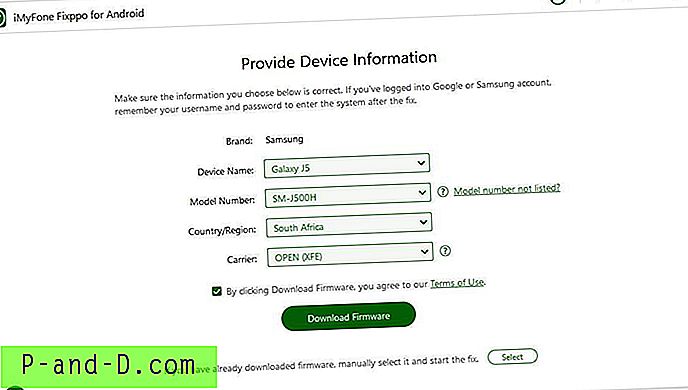
- 스마트 폰을 PC / 노트북에 연결하고 다운로드 모드로 유지하십시오
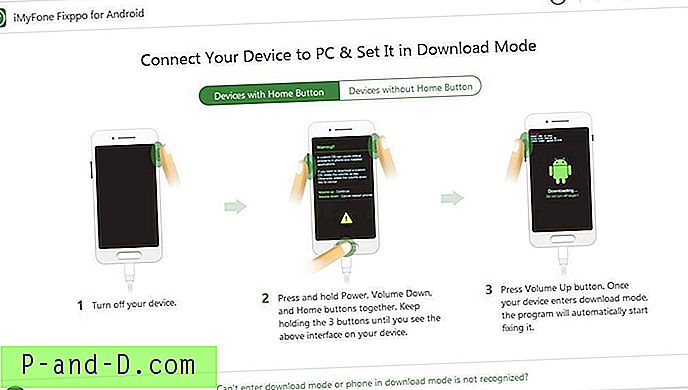
- 마지막으로 복구 프로세스를 시작하십시오.
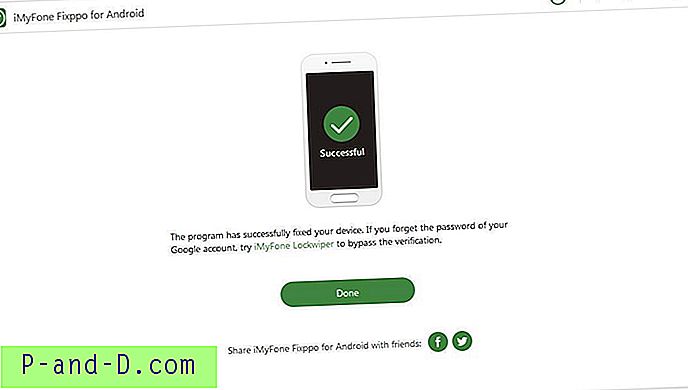
iMyfone Fixppo 다운로드
손상된 IMEI 확인
때때로 IMEI 전화에 문제가있을 수 있습니다. * # 06 #로 전화를 걸려면 장치 IMEI 번호를 표시해야합니다. 불행히도 결과를 NULL로 받으면 확실한 문제입니다. 이 경우 엔지니어링 모드에서 복원 할 수 있습니다. * # * # 3646633 # * # *로 전화를 걸거나 아래 제공된 링크에서 MTK 엔지니어링 모드 앱을 다운로드하고 아래 단계를 수행하십시오.
- 연결 탭으로 이동하십시오.
- CDS 정보를 클릭하고 "무선 정보"옵션을 선택하십시오.
- 오늘날 대부분의 사용자가 듀얼 SIM을 사용하고 있으므로 두 가지를 모두 확인합니다. 전화 1에서 다음 명령 AT + EGMR = 1, 7, "IMEI1"을 입력하고 보내기 버튼을 클릭하십시오. 전화 2에서 다시 AT + EGMR = 1, 10, "IMEI2"명령을 입력하고 보내기 버튼을 클릭하십시오.
- 마지막 단계에서 장치를 재부팅하십시오.
MTK 엔지니어링 모드 다운로드
새로운 FirmWare 플래시
기기 OS를 수동으로 변경하는 것을 의미합니다. 이를 위해서는 장치를 루팅해야하거나 최소한 부트 로더를 잠금 해제해야합니다.
펌웨어는 장치의 올바른 기능을 보장하는 소프트웨어입니다. Read-Only-Memory에 설치해야하므로 새 ROM과 TWRP와 같은 사용자 지정 복구 도구가 필요합니다. 장치에 가장 적합한 ROM을 검색하십시오. PC에서 Android 펌웨어를 수동으로 업데이트하는 방법은 다음과 같습니다.
1. 최신 버전의 펌웨어를 찾습니다
제조업체 웹 사이트에서 장치의 최신 버전의 펌웨어를 쉽게 찾을 수 있습니다. 언제든지 다른 대안을 검색 할 수 있습니다. 그러나 장치의 버전이 올바로 업데이트되도록 제조업체 웹 사이트를 방문하는 것이 좋습니다.
2. 펌웨어 설치
펌웨어를 설치하려면 Windows 및 Macintosh와 같은 OS 간 통신에 도움이되는 프로그램 / 프리웨어 응용 프로그램을 찾아야합니다. 따라서 장치 브랜드에 따라 해당 프로그램을 찾으십시오.
3. PC에 연결하여 업데이트 설치
마지막으로 장치에 ROM을 설치 한 후 USB를 사용하여 스마트 폰을 PS에 연결할 수 있습니다. 2 단계에서 다운로드 한 응용 프로그램으로 이동하여 "펌웨어 업데이트"옵션을 검색하십시오.
SIM 카드 포팅
적합한 방법이없는 경우 SIM 서비스에 문제가있을 수 있습니다. 때때로 SIM 카드 네트워크 서비스가 때때로 다운됩니다. 주변의 네트워크 타워가 오작동하거나 손상되어 안정적인 네트워크 신호를 얻지 못할 수 있습니다. 이러한 시나리오에서는 SIM 카드 또는 PORT 또는 기존 SIM 카드를 새 네트워크로 변경할 수 있습니다. 이 과정은 3-4 일 정도 걸리지 만 새로운 포트 SIM으로 빠른 인터넷 서비스를받을 수 있습니다.
결론 : 위에서 언급 한 모든 방법은 모바일 인터넷 연결과 관련된 모든 종류의 문제를 해결하는 데 매우 도움이 될 수 있습니다. 이러한 옵션을 사용하기 전에 정확한 문제를 찾을 수 있으면 가장 좋습니다. 이러한 트릭 중 어느 것도 효과가없는 경우, 더 현명한 결정은 장치를 유지 관리 저장소로 가져와 전문가의 도움을받는 것입니다. 또한이 도움말이 도움이되었는지 알려주세요.



![[업데이트] Kodi 17+ 및 Kodi 18에 출애굽기 (언약)를 설치하는 방법은 무엇입니까?](http://p-and-d.com/img/tech-tips/701/how-install-exodus-kodi-17.jpg)